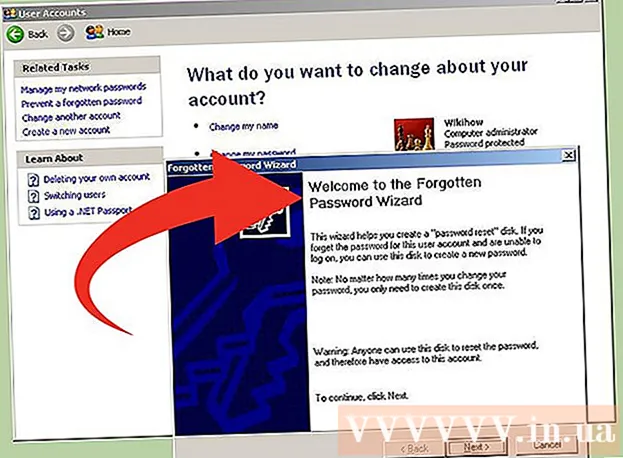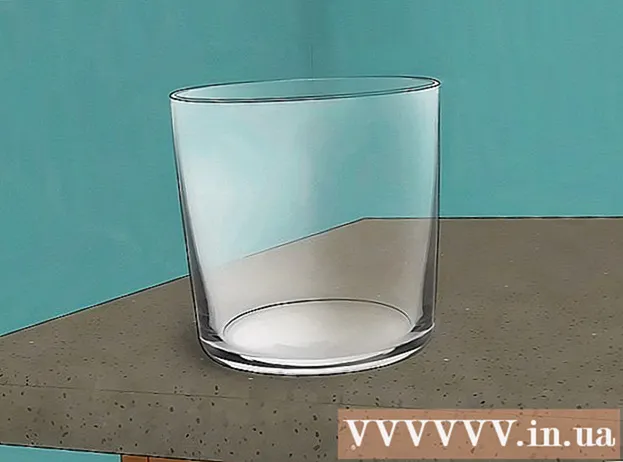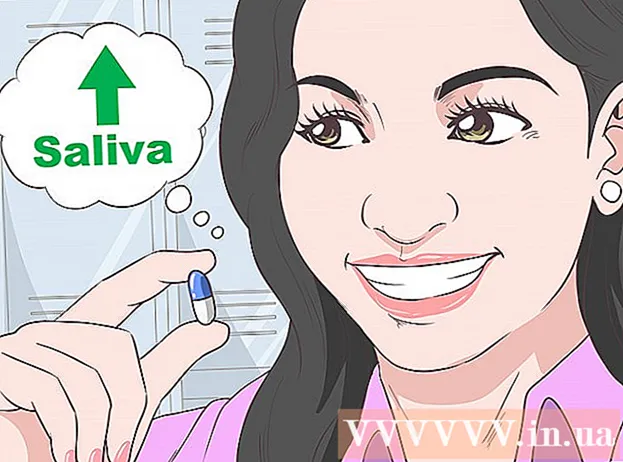Müəllif:
Virginia Floyd
Yaradılış Tarixi:
6 Avqust 2021
YeniləMə Tarixi:
1 İyul 2024
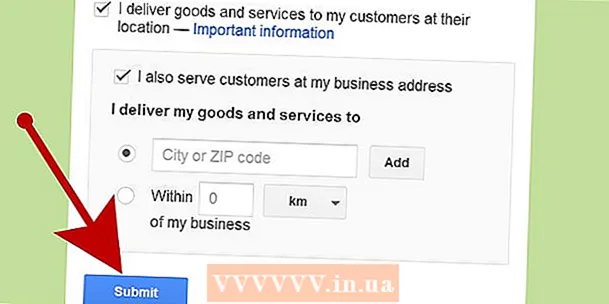
MəZmun
Google Xəritələrdə, müəyyən bir təşkilatın yerini tapa bilərsiniz və iş saatları, əlaqə telefon nömrəsi, veb sayt və sair kimi məlumatlar əlavə edə bilərsiniz. Təşkilatınızın yerini Google Xəritələrə əlavə etmək üçün Google Yerlərdə qeydiyyatdan keçməlisiniz. Daha sonra yer məlumatlarınızı verməlisiniz və telefon və ya poçtla məlumatlarınızı təsdiqləməlisiniz. Google -un məkan məlumatlarını nəzərdən keçirməsi və dərc etməsi 2 həftə çəkə bilər. Hal -hazırda 100 -ə qədər fərdi ünvan əlavə edə bilərsiniz və ya eyni anda 10 -dan çox ünvan əlavə etməlisinizsə bir ünvan məlumat cədvəlini yükləyə bilərsiniz. Bu gün Google Xəritələrə ünvan əlavə etməyə başlamaq istəyirsinizsə, başlamaq üçün 1 -ci addıma baxın.
Addımlar
 1 Veb saytına keçin Təşkilatlar üçün Google YerləriGoogle Yerlərə qeydiyyatdan keçmək və ya mövcud istifadəçi adınızı və şifrənizi istifadə edərək Google Hesabınızla daxil olmaq üçün.
1 Veb saytına keçin Təşkilatlar üçün Google YerləriGoogle Yerlərə qeydiyyatdan keçmək və ya mövcud istifadəçi adınızı və şifrənizi istifadə edərək Google Hesabınızla daxil olmaq üçün.- Google hesabınız yoxdursa "Qeydiyyat" düyməsini basın və hesab yaratmaq üçün istifadəçi adı və şifrə kimi lazımi sahələri doldurun.
 2 Təşkilatınızın yerləşdiyi ölkəni seçin. Xüsusi sahəyə təşkilatın telefon nömrəsini daxil edin və sonra "Təşkilat haqqında məlumat tap" düyməsini basın.
2 Təşkilatınızın yerləşdiyi ölkəni seçin. Xüsusi sahəyə təşkilatın telefon nömrəsini daxil edin və sonra "Təşkilat haqqında məlumat tap" düyməsini basın. 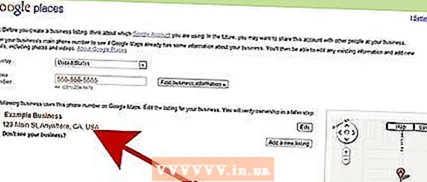 3 Daxil etdiyiniz nömrə ilə əlaqəli Google Yerlər telefon sahəsinin altında görünəcək. Məlumatın doldurulması prosesinə başlamaq üçün Google Yerlər siyahısından redaktə seçimini seçin.
3 Daxil etdiyiniz nömrə ilə əlaqəli Google Yerlər telefon sahəsinin altında görünəcək. Məlumatın doldurulması prosesinə başlamaq üçün Google Yerlər siyahısından redaktə seçimini seçin. - Google Yerlərdə telefon nömrənizlə əlaqəli heç bir ünvan yoxdursa, iş məlumatlarınızı daxil edə biləcəyiniz bir səhifə açılacaqdır.
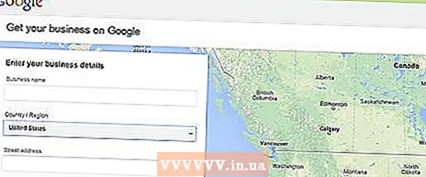
- Google Yerlərdə telefon nömrənizlə əlaqəli heç bir ünvan yoxdursa, iş məlumatlarınızı daxil edə biləcəyiniz bir səhifə açılacaqdır.
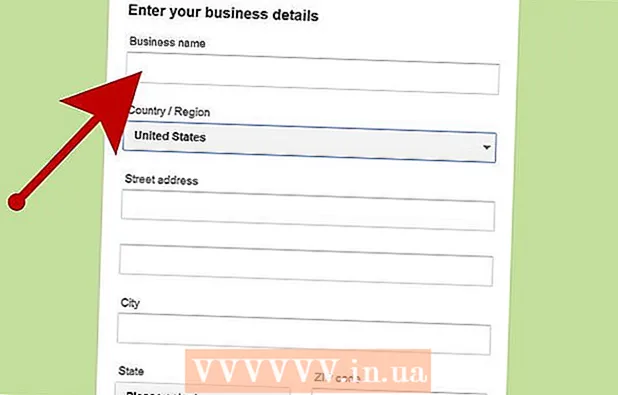 4 Müvafiq sahələrə təşkilatınız haqqında məlumat daxil edin
4 Müvafiq sahələrə təşkilatınız haqqında məlumat daxil edin - Əsas məlumat
- Xidmət sahəsi və yer parametrləri
- Açılış saatları
- Ödəmə üsulları
- Şəkillər
- Video
- əlavə informasiya
- Xəritənin altındakı "Düzgün yer" düyməsini basaraq yer işarəsinin qeyri -dəqiq mövqeyini düzəldə bilərsiniz.
 5 Hər hansı bir qeyri -dəqiqlik üçün daxil edilmiş məlumatları nəzərdən keçirin və səhifənin altındakı "Saxla" düyməsini basın.
5 Hər hansı bir qeyri -dəqiqlik üçün daxil edilmiş məlumatları nəzərdən keçirin və səhifənin altındakı "Saxla" düyməsini basın.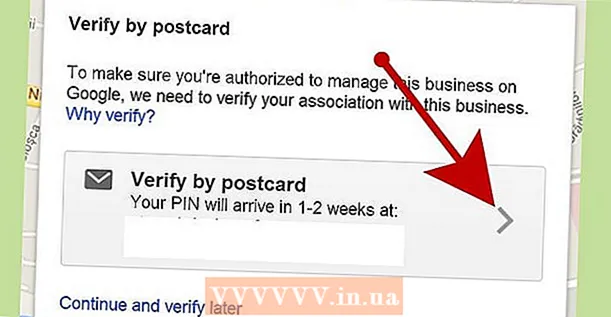 6 Daxil edilmiş məlumatın Google Yerlərdə təsdiqlənəcəyi üsulu seçin
6 Daxil edilmiş məlumatın Google Yerlərdə təsdiqlənəcəyi üsulu seçin - Telefonla (tövsiyə olunur)
- Poçtla
- Bitir düyməsini basın
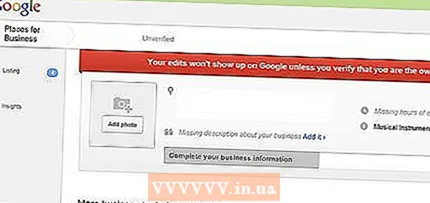 7 Google Yerlər Çubuğu səhifəsinə yönləndiriləcəksiniz.
7 Google Yerlər Çubuğu səhifəsinə yönləndiriləcəksiniz.- Telefon doğrulama seçimini seçmisinizsə, dərhal sizə zəng ediləcək. Doğrulama kodunu qeyd edin.
- Poçtla çek seçimini seçmisinizsə, 2-3 həftə ərzində bir kartpostal alacaqsınız
 8 Google Yerlər panelindəki xüsusi sahədə doğrulama üçün telefon və ya poçtla aldığınız kodu daxil edin.
8 Google Yerlər panelindəki xüsusi sahədə doğrulama üçün telefon və ya poçtla aldığınız kodu daxil edin.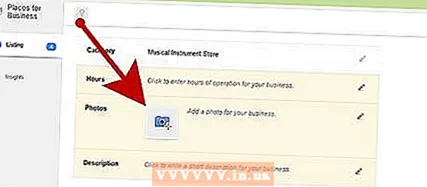 9 Hazır! Sizdən təşkilatın yerini düzəltmək və ya Google Xəritələrə qayıtmaq istənəcək.
9 Hazır! Sizdən təşkilatın yerini düzəltmək və ya Google Xəritələrə qayıtmaq istənəcək. - Məlumatı yeniləmək üçün hər zaman Google Yerlər panelinə gedə bilərsiniz.
Metod 1 /2: 10 -dan çox ünvan əlavə edin
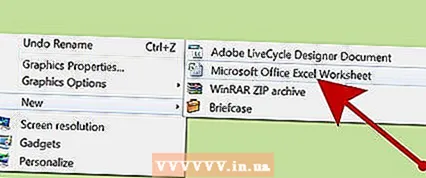 1 Mövcud tətbiqinizi istifadə edərək yeni bir masa açın və ya yaradın.
1 Mövcud tətbiqinizi istifadə edərək yeni bir masa açın və ya yaradın.- Google Yerləri aşağıdakı formatlarda cədvəllərin yüklənməsini dəstəkləyir: .txt, .xls, .csv ,, tsv, .ods və .xlsx.
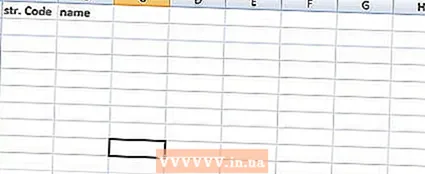 2 İlk 9 sütunun adını aşağıdakı ardıcıllıqla daxil edin: Kod, Ad, Ünvan, Şəhər, Əyalət (ərazi), Poçt Kodu, Ölkə Kodu, Əsas Telefon, Kateqoriya.
2 İlk 9 sütunun adını aşağıdakı ardıcıllıqla daxil edin: Kod, Ad, Ünvan, Şəhər, Əyalət (ərazi), Poçt Kodu, Ölkə Kodu, Əsas Telefon, Kateqoriya.  3 Təşkilat başına bir sətir istifadə edərək hər sütuna təşkilatlar haqqında məlumat daxil edin.
3 Təşkilat başına bir sətir istifadə edərək hər sütuna təşkilatlar haqqında məlumat daxil edin.- Kod sütununa, təşkilatınızdakı hər bir yer üçün unikal identifikator daxil edin. Məsələn, bütün təşkilatlarınız eyni adlı kafelərsə, onları Cafe1, Cafe2 və s.
- Kodu və adı daxil edərkən 60 simvoldan çox olmamalıdır.
- Ünvan, şəhər və əyalət (əyalət) sahələrinə daxil olarkən 80 -ə qədər simvol istifadə edin.
- Masanızın formatını yoxlayın, "0" ilə başlayan poçt kodlarının cədvəl yaratmaq proqramı tərəfindən düzgün göstərildiyinə və tanındığına əmin olun.
- Telefon nömrəsinə formatın aşağıdakı nümunəyə uyğun gəlməsi üçün sahə kodunun ətrafına mötərizələr əlavə edin: (555) 555-5555.
- Hər bir təşkilat üçün vergüllə ayrılmış ən çox 5 Kateqoriya daxil edin. Məsələn, kitab satan bir kafeniz varsa, "Restoranlar, Mağazalar" ı təyin edə bilərsiniz.
 4 Təşkilat məlumatlarınızı daxil etməyi bitirdikdən sonra elektron cədvəlinizi qeyd edin və Google Yerlərə qayıdın.
4 Təşkilat məlumatlarınızı daxil etməyi bitirdikdən sonra elektron cədvəlinizi qeyd edin və Google Yerlərə qayıdın. 5 Hesabınız altında Google Yerlərə daxil olduqdan sonra "Toplu Yükləmə" düyməsini basın.
5 Hesabınız altında Google Yerlərə daxil olduqdan sonra "Toplu Yükləmə" düyməsini basın.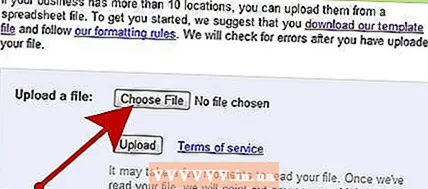 6 "Fayl seçin" düyməsini basın və cədvəllə əvvəllər saxlanılan fayla gedin.
6 "Fayl seçin" düyməsini basın və cədvəllə əvvəllər saxlanılan fayla gedin. 7 Google elektron cədvəlinizi yüklədikdən sonra Yüklə düyməsini, sonra Yeni Yerlər Göndər düyməsini vurun.
7 Google elektron cədvəlinizi yüklədikdən sonra Yüklə düyməsini, sonra Yeni Yerlər Göndər düyməsini vurun.- Google cədvəlinizdə çatışmayan məlumat və ya səhv format kimi səhvlər taparsa, ətraflı bir səhv mesajı alacaqsınız. Lazımi dəyişiklikləri edin və cədvəli yenidən yükləməyə başlamazdan əvvəl "Səhvləri Yenidən yoxlayın" seçin.
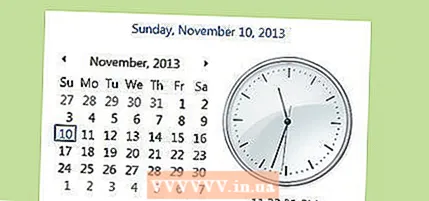 8 Doğrulama prosesinə başlamazdan əvvəl Google -un elektron tablodakı bütün məlumatları Google Yerlər hesabınıza əlavə etməsi üçün ən azı 1 saat gözləməlisiniz.
8 Doğrulama prosesinə başlamazdan əvvəl Google -un elektron tablodakı bütün məlumatları Google Yerlər hesabınıza əlavə etməsi üçün ən azı 1 saat gözləməlisiniz.
Metod 2 /2: Doğrulama prosesini tamamlayın
 1 Google -un sizinlə əlaqə qurmaq və sizə PİN göndərmək üçün istifadə edəcəyi doğrulama metodunu seçin.
1 Google -un sizinlə əlaqə qurmaq və sizə PİN göndərmək üçün istifadə edəcəyi doğrulama metodunu seçin.- Seçimlər telefonla yoxlama, mətn mesajı və ya göstərdiyiniz ünvana bir poçt kartı göndərmək ola bilər.Google, göstərilən ünvana və telefon nömrəsinə görə sizə seçim etmək üçün bütün bu variantları verə bilər.
 2 PİN kodunuzu aldıqdan sonra, Google Doğrulama saytının müvafiq sahəsinə bu doğrulama kodunu daxil edin.
2 PİN kodunuzu aldıqdan sonra, Google Doğrulama saytının müvafiq sahəsinə bu doğrulama kodunu daxil edin.- Poçt ödəmə seçimini seçmisinizsə, 2-3 həftə ərzində Google-dan bir kartpostal alacaqsınız. Google Yerlərə gedin, istifadəçi adınızı və şifrənizi daxil edin və doğrulama prosesini başa çatdırmaq üçün "Sahibi Doğrula" bağlantısını vurun.
 3 Məlumatlarınızı Google Yerlərdə yayımlamaq üçün "Bitir" düyməsini basın.
3 Məlumatlarınızı Google Yerlərdə yayımlamaq üçün "Bitir" düyməsini basın.